TJ-4522TN
FAQ & Fehlerbehebung |
Wie erstelle ich ein Adressetikett mit dem Microsoft Word-Add-in und formatiere den Text? (P-touch Editor 5.x für Windows)
Für Serie TD-4T/TJ-4T:
Um den P-touch Editor zu verwenden, laden Sie „ Druckertreiber für P-touch Editor “ aus dem Abschnitt [ Downloads ] dieser Website herunter und installieren Sie ihn.
Kopieren Sie Text aus Microsoft Word, und erstellen Sie ein Adressetikett.
-
Wählen Sie in Microsoft Word den zu importierenden Text aus, und klicken Sie in der Multifunktionsleiste auf
 die Registerkarte [Add-in].
die Registerkarte [Add-in].
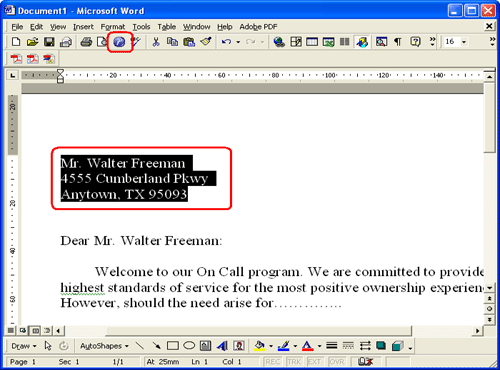
Text kann auch aus Microsoft Excel und Microsoft Outlook kopiert werden.
-
Klicken Sie auf diese Schaltfläche
 , um die Leiste mit den Texteigenschaften zu öffnen und das Textformat festzulegen.
, um die Leiste mit den Texteigenschaften zu öffnen und das Textformat festzulegen.
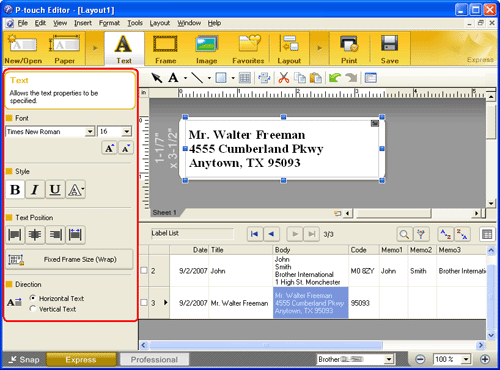
-
Klicken Sie auf
 die Befehlsleiste, um das Etikett zu drucken.
die Befehlsleiste, um das Etikett zu drucken.
Label „Abgeschlossen“:
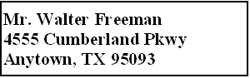
Wenn das Add-in so eingestellt ist, dass der Text in der Labelliste registriert wird, werden die aus Microsoft Word importierten Daten wie folgt in der Labelliste registriert.
*Das Feld "Code" ist als 5-stellige Zahl, 5- bis 4-stellige Zahl oder 9-stellige Zahl registriert.Label-Daten Spalte Erstellungsdatum Feld „Datum“ Erste Datenzeile Feld „Titel“ Alle importierten Daten Feld „Body“ („Körper“) Postleitzahl (gemäß den hervorgehobenen Angaben*) Feld „Code“